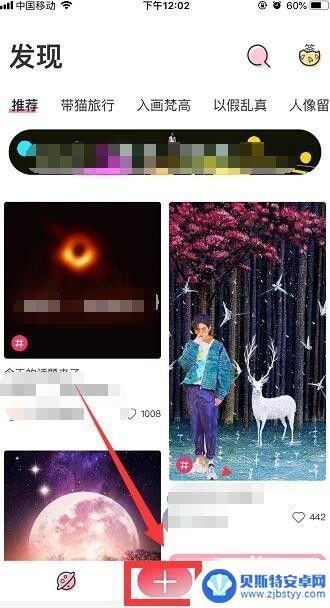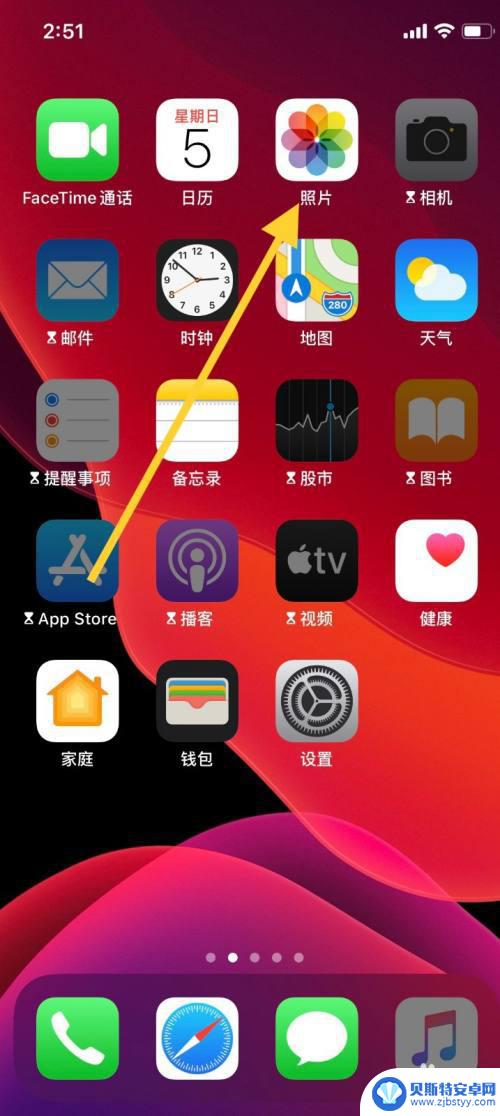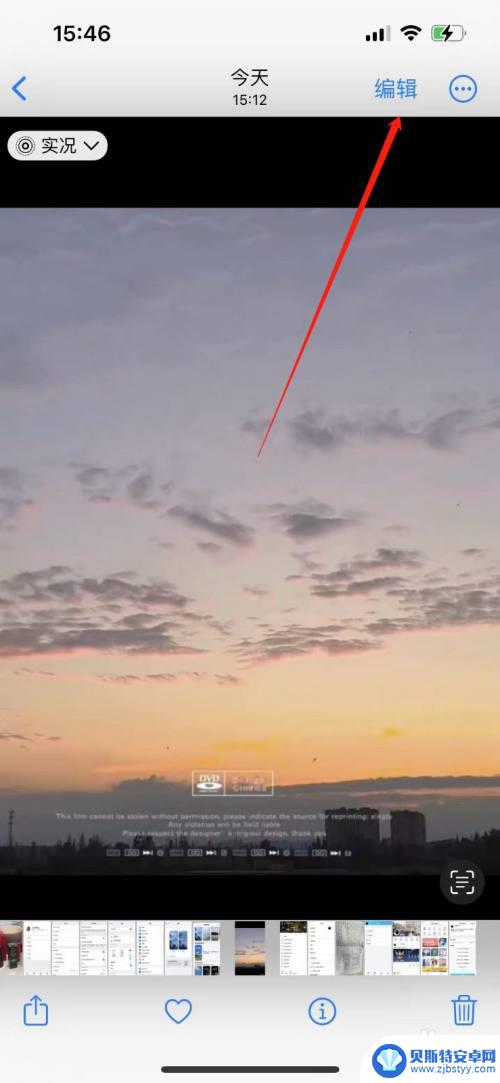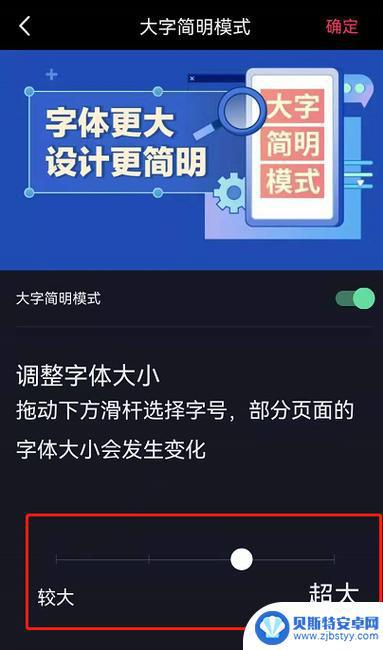手机如何修改图片内容 iPhone苹果手机怎么编辑照片的方法
在如今社交媒体充斥着各种精美图片的时代,如何利用手机来修改和编辑照片已经成为了许多人关注的焦点,iPhone苹果手机作为市场上最受欢迎的智能手机之一,其强大的编辑功能让用户能够轻松调整图片的亮度、对比度、色彩等各种参数,让照片更加出色。下面我们就来了解一下iPhone手机如何修改图片内容的方法。
iPhone苹果手机怎么编辑照片的方法
方法如下:
1.打开手机,点击【照片】;
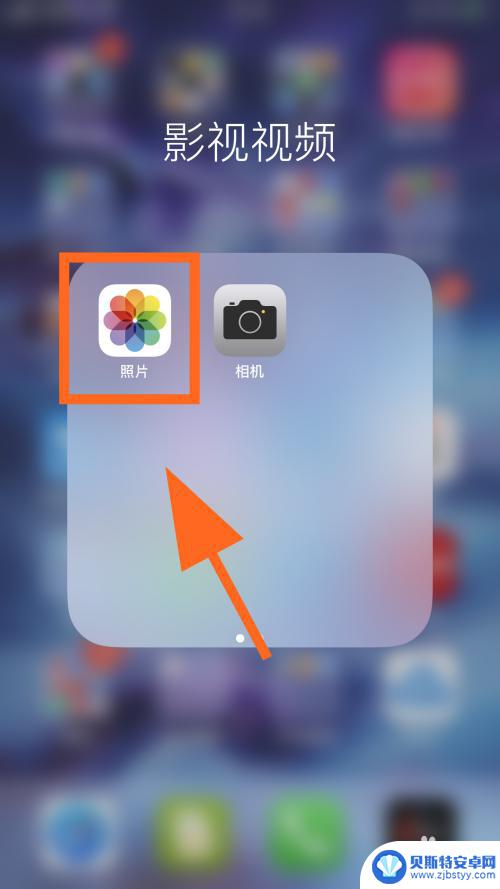
2.进入照片,点击打开要编辑的图片照片;
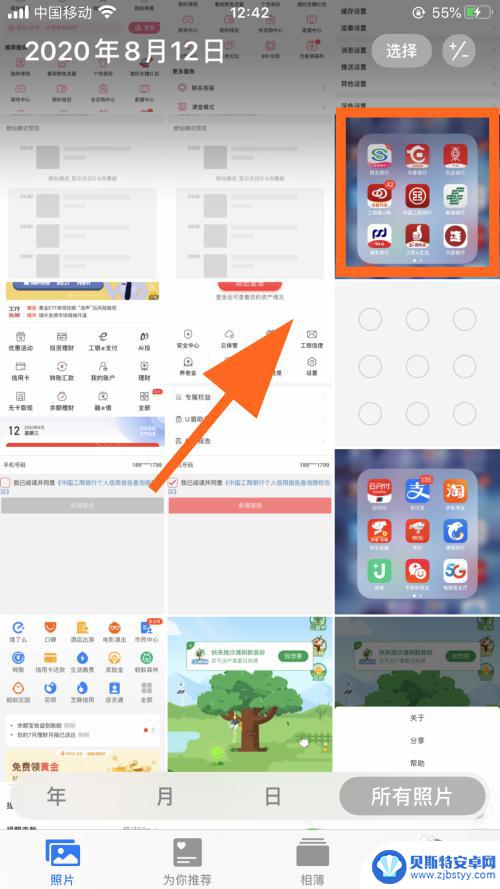
3.打开照片,点击右上角的【编辑】;
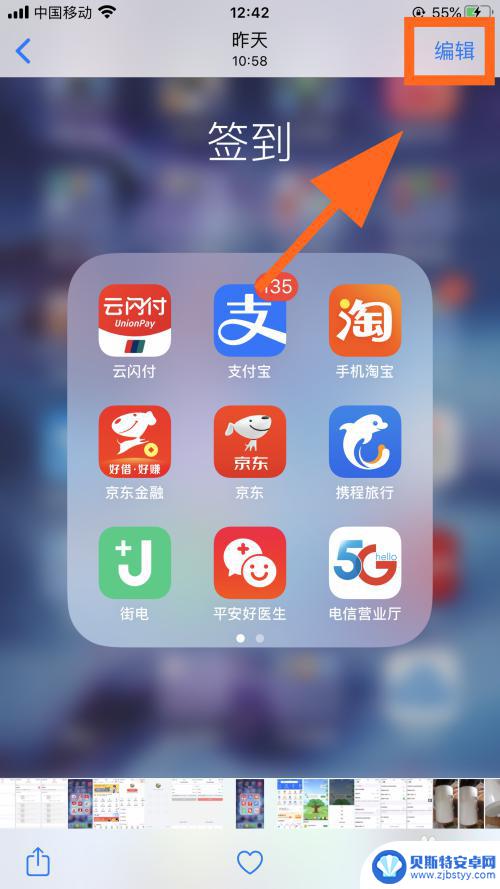
4.进入编辑状态,点击底部的【剪切】;
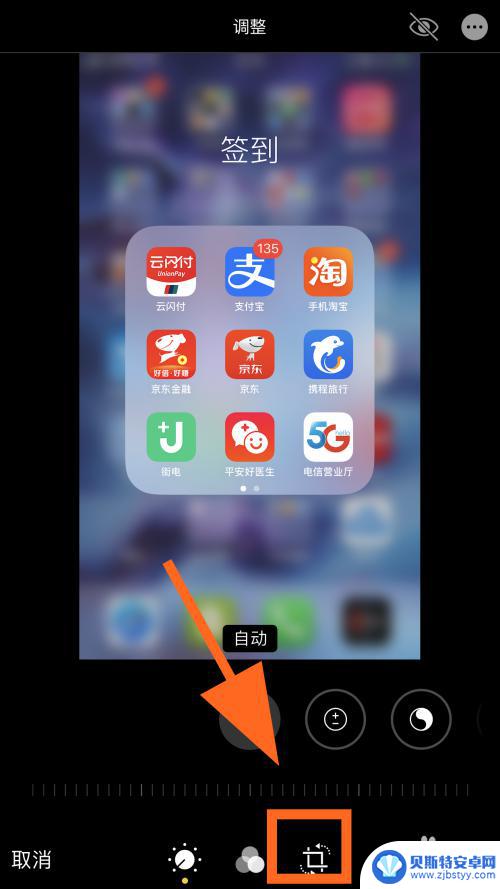
5.进入剪切,移动图片四个角的按键,可以【调整图片的大小】;
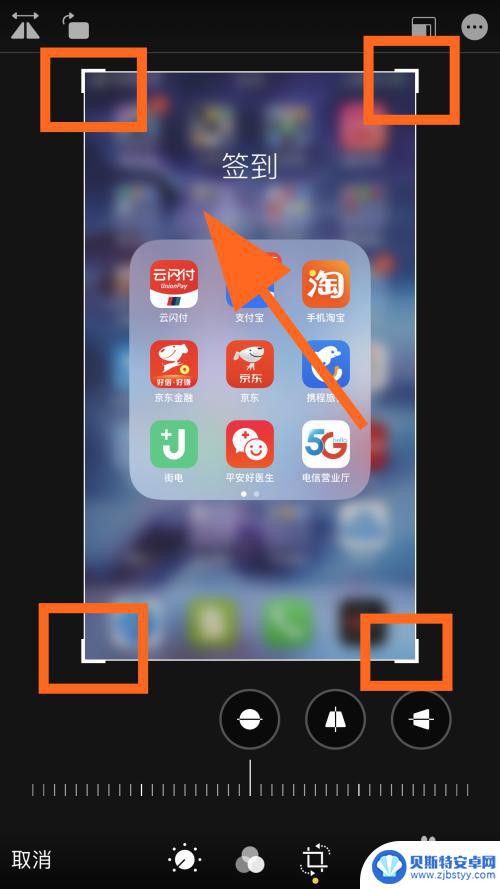
6.点击底部的太阳形状,可以调整图片的【明暗度】;
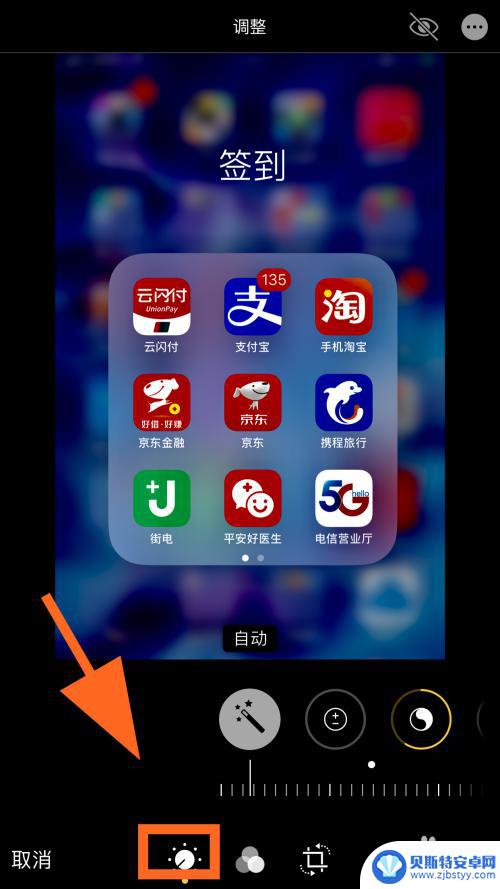
7.点击底部的三色按键,可以调整图片的【颜色饱和度】;
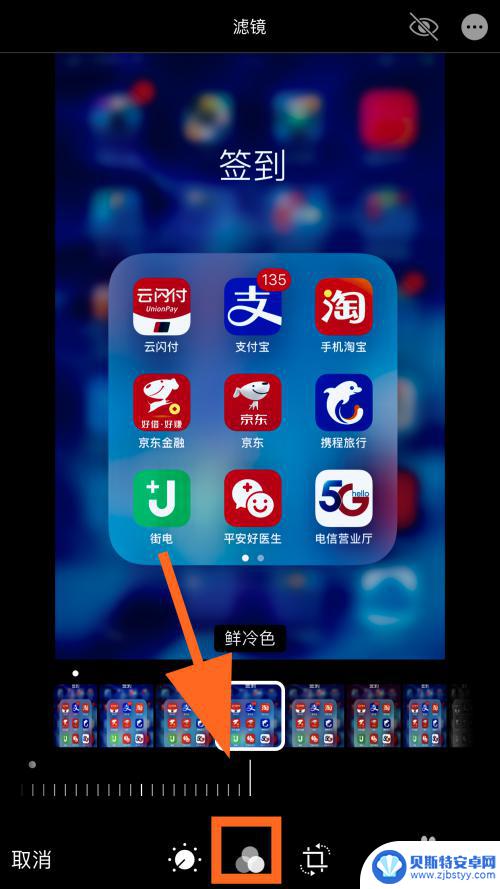
8.调整完毕后,点击【完成】,保存修改后的图片, 完成;
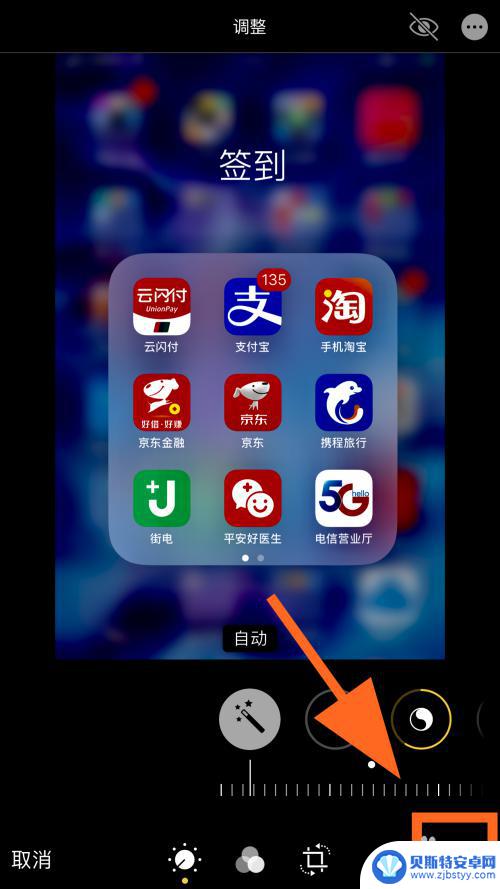
9.以上就是【手机如何修改图片内容】的步骤,感谢阅读。
2苹果登陆icloud验证失败怎么办
11苹果手机怎么接龙下一行
2如何将outlook邮箱中的邮件任务同步到苹果手机?
以上就是手机如何修改图片内容的全部内容,如果有任何疑问的用户可以参考以上小编的步骤进行操作,希望能够对大家有所帮助。
相关教程
-
iphone给图片加文字 iPhone照片编辑添加文字方法
在今天的社交媒体时代,人们更加注重图片的分享和编辑,而iPhone作为一款拥有出色相机功能的智能手机,更是受到了广泛关注,在使用iPhone拍摄照片后,如何通过照片编辑功能为图...
-
如何在手机上修改图片背景 手机上怎么用软件换照片背景
在如今手机摄影越来越普及的时代,很多人喜欢利用手机拍摄照片并进行后期编辑,其中修改图片背景是一项常见的编辑需求。通过手机上的专业编辑软件,我们可以轻松地将照片背景替换成任何我们...
-
手机上怎么涂改图片 iPhone 涂鸦照片功能怎么用
在iPhone手机上,涂改图片是一项非常常见的操作,而iPhone的涂鸦照片功能则可以帮助用户轻松进行图片编辑,通过这个功能,用户可以在照片上添加文字、涂鸦、标记等元素,让照片...
-
手机如何给图片调阴影 苹果手机照片编辑器如何修改阴影
如何给手机拍摄的照片添加阴影是很多摄影爱好者关注的问题,对于苹果手机用户来说,利用手机自带的照片编辑器就能轻松实现这一操作。在编辑照片时,只需进入编辑模式,选择调整光影的功能,...
-
苹果手机如何编辑照片背景颜色 iPhone手机照片换底色方法
苹果手机拍摄的照片经常需要进行编辑,其中改变照片背景颜色是一项常见的需求,在iPhone手机上,有多种方法可以实现这一目的,比如使用各种编辑软件或者应用程序。通过简单的操作,用...
-
抖音照片如何换字体(抖音照片如何剪辑)
今天本站给各位分享关于抖音照片如何换字体的相关内容,如果能正好解决你现在面临的问题,别忘了关注本站!1抖音图片编辑字体大小怎么调?在抖音中,您可以使用自带的图片编辑功能对图片进行...
-
手机能否充值etc 手机ETC充值方法
手机已经成为人们日常生活中不可或缺的一部分,随着手机功能的不断升级,手机ETC充值也成为了人们关注的焦点之一。通过手机能否充值ETC,方便快捷地为车辆进行ETC充值已经成为了许...
-
手机编辑完保存的文件在哪能找到呢 手机里怎么找到文档
手机编辑完保存的文件通常会存储在手机的文件管理器中,用户可以通过文件管理器或者各种应用程序的文档或文件选项来查找,在手机上找到文档的方法取决于用户的手机型号和操作系统版本,一般...
-
手机如何查看es文件 手机ES文件浏览器访问电脑共享文件教程
在现代社会手机已经成为人们生活中不可或缺的重要工具之一,而如何在手机上查看ES文件,使用ES文件浏览器访问电脑共享文件,则是许多人经常面临的问题。通过本教程,我们将为大家详细介...
-
手机如何使用表格查找姓名 手机如何快速查找Excel表格中的信息
在日常生活和工作中,我们经常需要查找表格中的特定信息,而手机作为我们随身携带的工具,也可以帮助我们实现这一目的,通过使用手机上的表格应用程序,我们可以快速、方便地查找需要的信息...